この記事は掲載から1年以上が経過しています。
もし試す場合は要求ファームウェアやインストール手順が変わっている場合があるので最新の情報を自分で調べてから試してください。
すべて自己責任です。
非公式ではあるが、PixelExperiencePlusが出てきました。完成度が高く不具合も少なくておすすめです
ぽこF3にカスタムROMがビルドされました。非GSIでのビルドはこのHentaiOSが最初なのではないだろうか。
テレグラムで公開されており怪しさぷんぷんだが興味があるのでインストールしてみようと思う。プレリリースベータビルドです
※カスタムROMのインストールは自己責任です。何かあっても自分は責任をとれません。
2021/5/26:Magiskインストール方法を追記
必要なもの
- ブートローダーアンロック済のPocoF3
MIUIバージョンはF3 EEA 12.0.6.0からインストールしました。
Redmi K40でも可能? - パソコン
Windowsでやってます。ThinkPad E495 - USBケーブル
付属のやつでOK - ADB、Fastbootが使える環境
Fastbootのバージョン29以上を推奨
ダウンロードするもの
新しいビルドが出ているのでこちらからダウンロードしよう。
https://t.me/s/PocoF2ProGlobalReleases?before=204

Alioth Build、Recovery、Vender Bootをダウンロードする

vbmetaは純正ROMのFastbootROMからコピーする。
ちなみにまだTWRPはない。→あるが、PCからインストールするゾ
インストール

FastbootでPCと接続する
①(やらなくていいかも)vbmeta焼き
RN9Sの例(VoLTE死んだりする)を顧みて、念のためにvbmetaを焼く作業をしておきます。(avb無効化)
fastboot --disable-verity --disable-verification flash vbmeta vbmeta.img
fastboot --disable-verity --disable-verification flash vbmeta_system vbmeta_system.img

②Boot.imgなど焼く
fastboot flash boot_a boot.img
fastboot flash vendor_boot_a vendor_boot.img

③Aスロットをアクティブ化
fastboot --set-active=a

④(端末の操作)リカバリーモード起動
端末の電源ボタンと音量上を同時長押しする。POCOロゴ表示とブルっという振動が起きたら離す。

No Command画面が表示されたら、音量上と電源ボタンを短く同時押しする。電源→音量上と押すと成功しやすいかも。コツがいる

すると、AOSPなリカバリが表示される。
音量ボタンで上下に項目移動をし、電源ボタンで決定ができます。
⑤HentaiOSのインストール

”Apply update form ADB”を選びます。

この状態でPCと接続します。コマンドプロンプトで
adb sideload "ダウンロードしたROMのファイル名".zip
を実行します。


結構時間がかかり、94%で止まりなんかFeiledと出ているが、これが正常な結果のようだ。
⑥データワイプ
Sideloadが終わると自動でトップ画面に戻っているはずだ。

”Wipe data/factory reset”を選ぶ。内部ストレージのデータはすべて消去されます。

”Factory data reset”を選ぶ。

データが消去される。

終わったら"Reboot system now"で再起動させる。
インストール完了

MIUIではない起動画面だ・・・


まるでPixelのようなセットアップ画面だぁ もちろん日本語対応

データコピーすると良くないらしいのでコピーせずに行きます


指紋認証も使える。純正から速度はだいぶ落ちているが、認証精度は問題ない。
GooglePayにも対応している!?


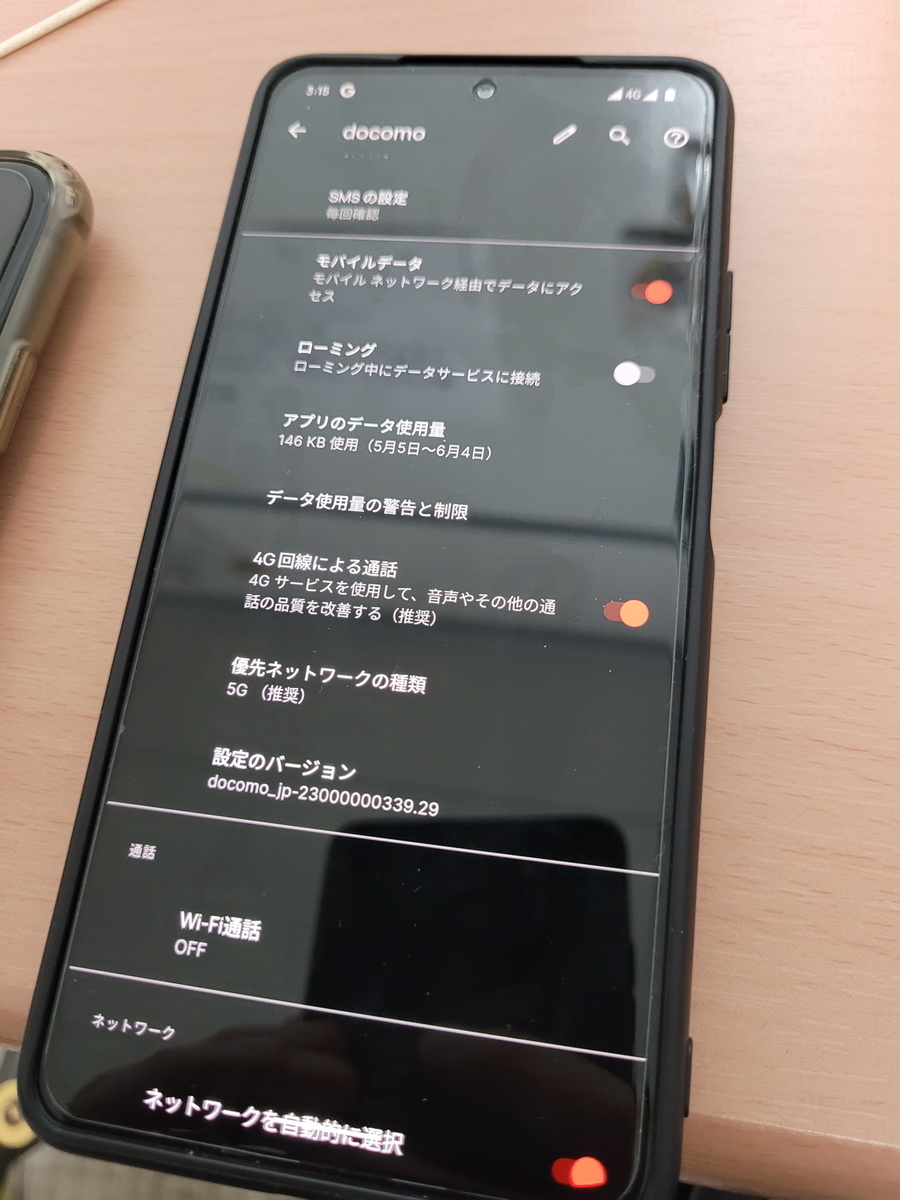
ホーム画面です。
デバイス情報はPixel5になってしまいました。
Ahamoを刺してみましたが、Volteも問題なく使えて通信通話OK。

リフレッシュレート120Hz出てます。設定項目上は90Hzになっていますが…
画面が止まると60Hzに落ちる可変仕様です?明るさ自動調整や最大値最小値も問題なし。

初期状態ではカメラがインストールされていません(!?)
なので"redmi K40 GCam"とか検索して出てきたのを適当に拾って入れましたが、マクロ超広角など使えて普通に使えそう。使えました。画質も標準カメラで撮ったくらいには撮れます。

大きくスコアが下がっているようなことはないようだ。デバイス情報はPixelとF3がごちゃごちゃに混ざっている…
ざっと見て使った感じは画面、スピーカー、USB、タッチパネル、指紋センサー、カメラ、傾き、自動調光、モバイル通信、通話など問題はなかった。
Magiskインストール
とのことなので、さっそく試してみよう。
解凍

ROMのZipファイルを開き、中にあるPayload.binを解凍します。
Payload解凍
payload_dumper-win64.zip | Tool by geminids14 for Utilities
ダウンロードして解凍し、payload_inputフォルダにPayload.binを入れます

入れた後payload_dumper.exeを実行します。boot.imgが欲しいだけなので途中で終了させてもOK

出てきたBoot.imgを端末ストレージにコピーする。
Magiskパッチ





端末にMagiskアプリをインストールし、パッチします。
端末のdownloadフォルダにパッチされたimgがあるのでそれをPCにコピーする。
fastboot flash boot "パッチしたimg".img

アクティブになっているスロットに自動的に焼かれる。
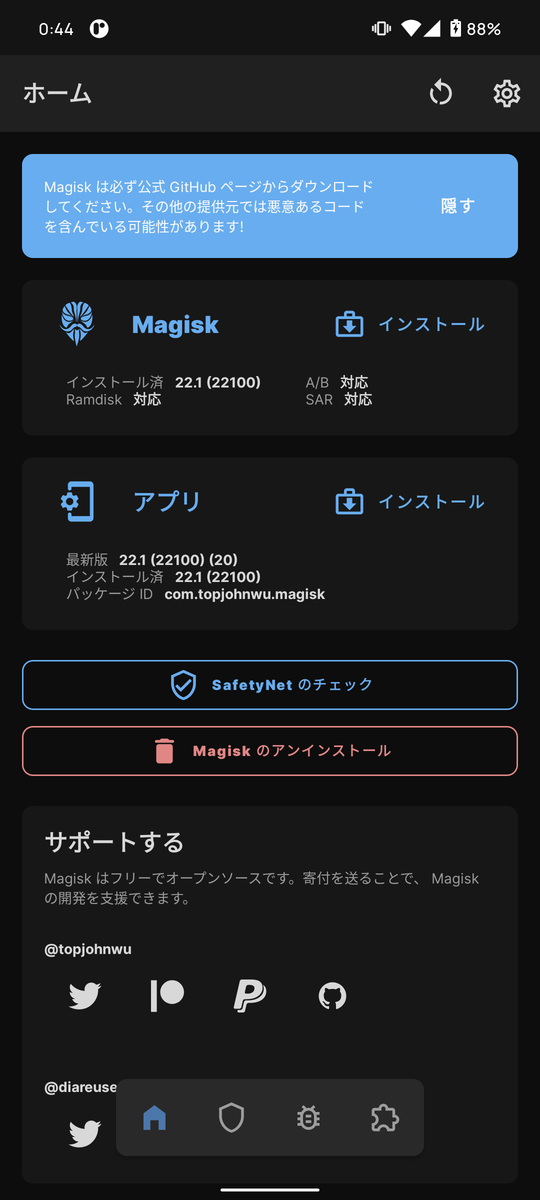

焼けたら再起動すればインストール済になっている。Seftynetは知らない
問題があるらしい
195SIM無しさん (ワッチョイ 1158-TNk6 [106.184.48.135])2021/05/06(木) 00:12:00.99ID:/iVpOW3K0
>>194
ただ,テレグラム曰く,Magiskを導入するとコア1が高クロックに固定され,
温度が使えたものではなくなる...のようなIssueがあったような気もするので注意です
私は上の導入方法で問題なく使えています OS設定後に上書きしたのでそのへんもあるのかも?
GCamの件知らなかったので役立ちました.ありがとうございます!
アチアチになるらしいが、自分もそこまで温度が上がるようなことは起こってないので問題ないはず。何から何までありがとうございました。
まとめ
意外と大きな問題もなく、ほとんどPixelのようになった。結果MIUI独自機能(セカンドスペースやデュアルアプリや純正カメラ等)はほとんど使えなくなるのは注意。
まだインストールしたてほやほやなので不具合とかはちょっとまだわからない。
どうしてもMIUIが嫌だ!という場合はありかもしれない。Magiskはboot.imgとかvendor_boot.imgパッチしたがインストールできなかった。
なお、これでもMSランチャーでジェスチャ操作できなかった。無念
もとのMIUIに戻したい場合はMiflashでClean allしてもらえれば元に戻ります!
出典
Xiaomi Poco Part27スレッドの422
https://egg.5ch.net/test/read.cgi/smartphone/1619196432/422
インストール方法
Furry Manuals AB.pdf - Google ドライブ
Xiaomi POCO Part28